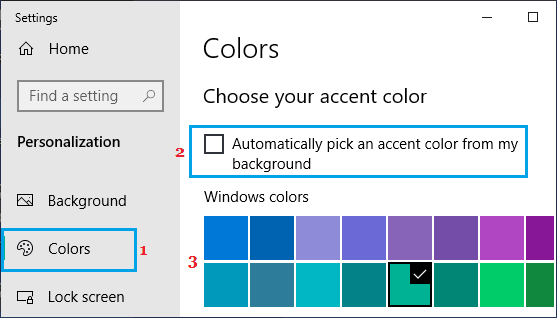Windows 10’da Görev Çubuğu Rengi Nasıl Değiştirilir Görev Çubuğunun rengini değiştirerek bilgisayarınızdaki masaüstünü özelleştirebilirsiniz. Bu makalede Windows 10’da Görev Çubuğu Rengini Değiştirme adımlarını aşağıda bulacaksınız.
Windows 10’da Görev Çubuğu Rengini Değiştirin
Bilgisayarınızdaki Görev Çubuğunun rengi büyük olasılıkla Windows 10’da varsayılan Görev Çubuğu rengi olan Siyahtır.
Ancak, Windows 10 bilgisayarınızda Görev Çubuğunun rengini değiştirme seçeneği sunduğundan, bu varsayılan renge bağlı kalmanız gerekmez.
Görev Çubuğunun Rengini manuel olarak değiştirmek için Ayarlar > Kişiselleştirme ‘ye gidebilir veya Masaüstünü sağ tıklayıp beliren menüden Kişiselleştir seçeneğini seçebilirsiniz.
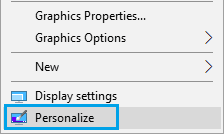
Sonraki ekranda, bölüm sol bölmede Renkler’i seçin. Sağ bölmede, “Aşağıdaki yüzeylerde Vurgu Rengini Göster” bölümünün altında bulunan Başlangıçta, Görev Çubuğunda ve İşlem Merkezinde Rengi Göster seçeneğini etkinleştirin.
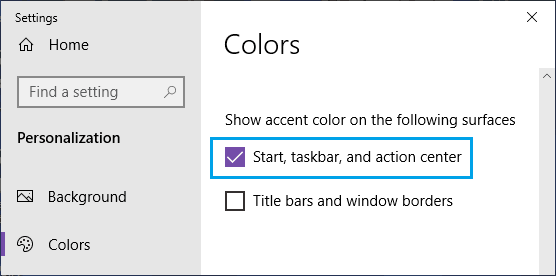
Aynı ekranda, “Vurgu renginizi seçin” bölümüne gidin> Arka planımdan Otomatik Olarak Aksan rengi seç seçeneğini devre dışı bırakın ve görev çubuğu için atamak istediğiniz Rengi seçin.
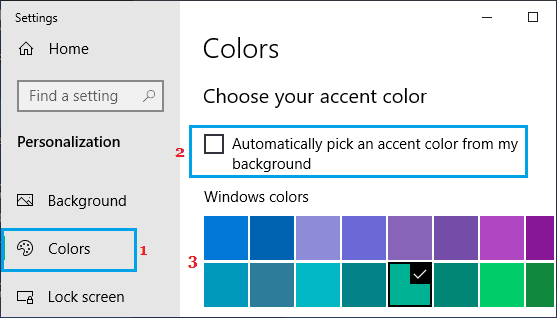
Bilgisayarınızdaki Görev Çubuğunun seçtiğiniz renge geçtiğini hemen göreceksiniz.
Görev Çubuğu Rengini Masaüstü Arka Planıyla Eşleştirme
Renk konusunda iyi değilseniz, bilgisayarınızdaki Görev Çubuğu için otomatik olarak eşleşen bir renk seçmesi için Windows 10’a güvenebilirsiniz.
Zaten tahmin etmiş olmanız gerektiği gibi, bunu arka planımdan Otomatik Olarak Aksan rengi seç seçeneğini etkinleştirerek yapabilirsiniz.
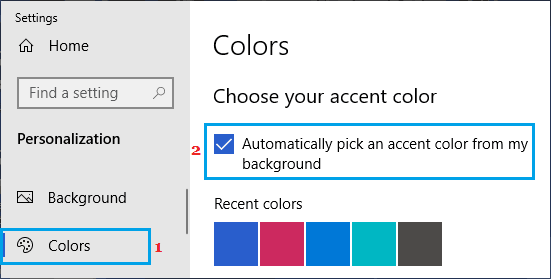
Bu seçenek etkinleştirildiğinde, Windows, Masaüstünüzün renk düzenini karıştıran ve tamamlayan Görev Çubuğu için otomatik olarak bir renk seçer.
Masaüstü arka planını değiştirdiğinizde, Windows 10, Görev Çubuğunun rengini Yeni Masaüstü Arka Planı ile eşleşecek şekilde otomatik olarak değiştire bilirsiniz.